Probar la configuración de red IPv4 o IPv6
Utilice la interfaz web o la CLI de Oracle ILOM para probar la configuración de red IPv4 o IPv6:
-
Desde la interfaz web de Oracle ILOM:
-
En la pantalla ILOM Administration (Administración de ILOM) -> Connectivity (Conectividad), haga clic en el botón Tools (Herramientas) ubicado en la parte inferior de la pantalla.
Aparece la pantalla Network Configuration Test (Prueba de configuración de red).
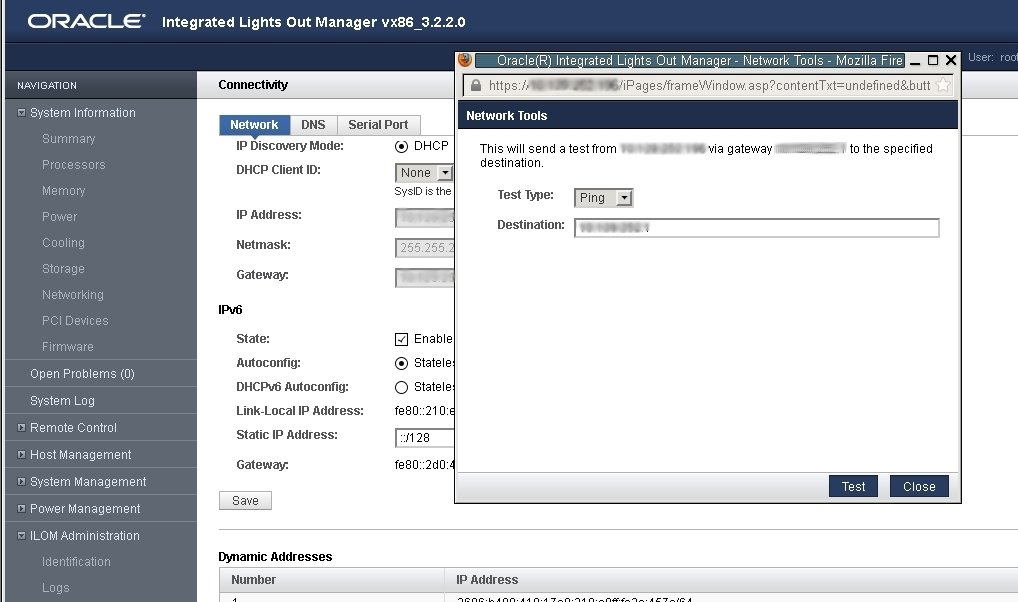
- Del cuadro de lista Test Type (Tipo de prueba), seleccione Ping (para una configuración IPv4) o Ping6 (para una configuración de red IPv6).
-
Escriba la dirección del destino de prueba IPv4 o IPv6 en el campo Destination (Destino) y haga clic en Test (Probar).
Si la prueba se realizó correctamente, aparece el mensaje Ping of ip_address succeeded debajo del campo Destination (Destino) en la pantalla Network Configuration Test (Prueba de configuración de red).
-
En la pantalla ILOM Administration (Administración de ILOM) -> Connectivity (Conectividad), haga clic en el botón Tools (Herramientas) ubicado en la parte inferior de la pantalla.
-
Desde la CLI de Oracle ILOM:
-
En el símbolo del sistema de la CLI, introduzca el comando show para ver los destinos y las propiedades test de la red.
Por ejemplo, el resultado siguiente muestra las propiedades de destino de prueba:
-> show /SP/network/test Targets: Properties: ping = (Cannot show property) ping6 = (Cannot show property) Commands: cd set show
-
Utilice el comando set ping o set ping6 para enviar una prueba de red del dispositivo a un destino de red especificado en la siguiente tabla:
PropiedadValor de propiedad setDescripciónpingset ping=<IPv4_address>Escriba el comando set ping= en el símbolo del sistema seguido de la dirección de destino de prueba IPv4. Por ejemplo:-> set ping=192.168.10.106Ping of 192.168.10.106 succeededping6set ping6= <IPv6_address>Escriba el comando set ping6= seguido de la dirección de destino de prueba IPv6. Por ejemplo:-> set ping6=2001::db8:5dff:febe:5000Ping of 2001::db8:5dff:febe:5000 succeeded
-
En el símbolo del sistema de la CLI, introduzca el comando show para ver los destinos y las propiedades test de la red.